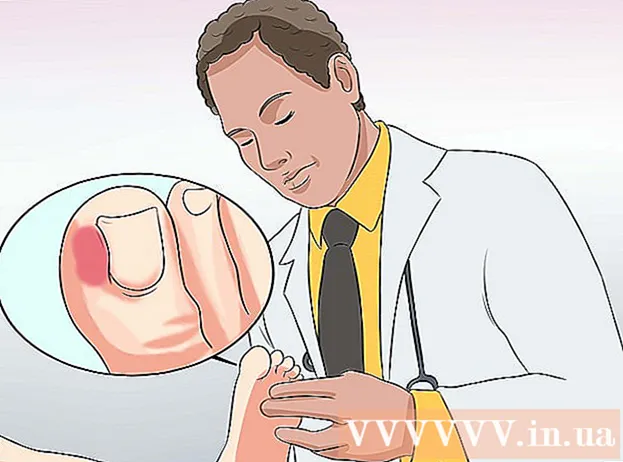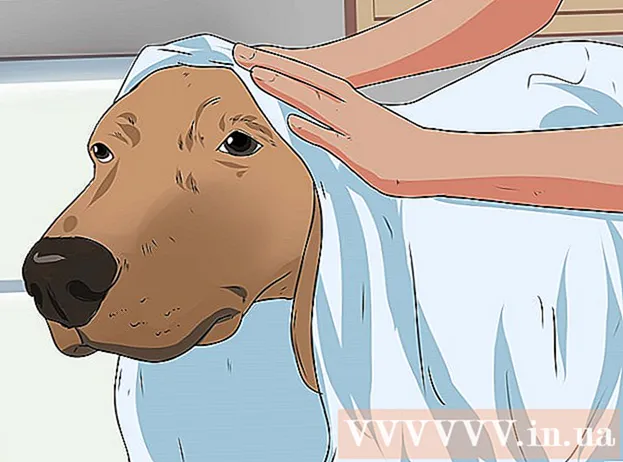Муаллиф:
Monica Porter
Санаи Таъсис:
13 Март 2021
Навсозӣ:
27 Июн 2024
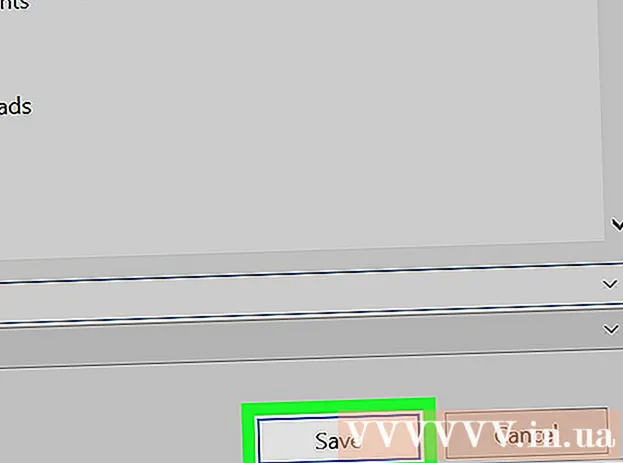
Мундариҷа
Ин мақола ба шумо нишон медиҳад, ки чӣ гуна скриншотро дар компютери Dell гирифтан ва захира кардан мумкин аст.
Қадамҳо
Усули 1 аз 3: Истифодаи Windows 8 ва 10
Ба саҳифае, ки мехоҳед скриншотро гузаред, гузаред. Ҳама мундариҷаи экран (ба истиснои нишоннамои муш) ҳангоми гирифтани экран, аз ҷумла панели вазифаҳо сабт карда мешавад.
- Масалан, шумо метавонед бо дӯстони худ дар Facebook сӯҳбат кушоед.

Калидро ёбед ⎙ PrtScr. Тугмаи "Screen Print" одатан дар тарафи рости болои клавиатураҳои Dell ҷойгир аст. Баръакси дигар клавиатура, тугмаи "Экрани Чоп" одатан калиди холӣ буда, матн надорад.- Тугмаи "Screen Print" метавонад матнро бо роҳҳои мухталиф чоп кунад, аммо "PrtSc" ва "Prnt Scr" ду калимаи маъмултарин мебошанд.

Калидро ёбед ⊞ Ғолиб. Ин калид бо нишони Windows дар боло одатан дар кунҷи чапи поёни компютери шумо ҷойгир аст.
Пахш кунед ⊞ Ғолиб ва ⎙ PrtScr ҳамзамон. Экран дар муддати кӯтоҳ тира мешавад ва ин нишон медиҳад, ки монитор гирифта шудааст.- Агар экран торик нашавад, шумо метавонед тугмаро нигоҳ доред ⊞ Ғолиб ва сахт пахш кунед ⎙ PrtScr.
Менюи Оғозро кушоед. Бо пахш кардани тугма идора карда мешавад ⊞ Ғолиб Ё тугмаи Windows-ро дар кунҷи чапи поёнии экран клик кунед. Менюи Оғоз бо нишоннамои муш дар қуттии "Ҷустуҷӯ" кушода мешавад.
Намуди скриншотҳоро Ба Оғоз гузаред. Шумо бояд папкаеро бо номи "Скриншотҳо" дар болои равзанаи Оғоз пайдо кунед.
Папкаи Скриншотҳоро клик кунед. Барои кушодани ҷузвдон инро кунед; Шумо скриншотро дар дохили он пайдо мекунед.
- Папкаи Скриншотҳо дар ҷузвдони Суратҳо пас аз гирифтани скриншоти аввалини шумо сохта мешавад.
Усули 2 аз 3: Windows XP, Vista ва 7 -ро истифода баред
Ба саҳифае, ки мехоҳед скриншотро гузаред, гузаред. Ҳама мундариҷаи экран (ба истиснои нишоннамои муш) ҳангоми гирифтани экран, аз ҷумла панели вазифаҳо сабт карда мешавад.
- Масалан, шумо метавонед бо дӯстони худ сӯҳбати Facebook кушоед.
Калидро муайян кунед ⎙ PrtScr. Тугмаи "Screen Print" одатан дар тарафи рости болои клавиатураҳои Dell ҷойгир аст. Баръакси дигар клавиатура, тугмаи "Screen Print" одатан калиди холӣ буда, матн надорад.
- Тугмаи "Screen Print" метавонад матнро бо роҳҳои мухталиф чоп кунад, аммо "PrtSc" ва "Prnt Scr" ду калимаи маъмултарин мебошанд.
Пахш кунед ⎙ PrtScr. Ин амал тасвири экранро ба минтақаи нигаҳдории муваққатии компютери шумо нусхабардорӣ мекунад, ки шумо онро ба нармафзори худ часпонед, то онро ҳамчун тасвир сабт кунед.
- Баъзе клавиатураҳои Dell калимаи "PrtSc" -ро бо ранги дигар чоп кардаанд, ба ғайр аз ранги тугмаҳои маъмулӣ (масалан, сафед). Агар ин тавр бошад, ба шумо лозим аст, ки пахш кунед Фн дар тарафи чапи клавиатура ҳангоми пахш кардан ⎙ PrtScr.
Менюи Оғозро кушоед. Шумо метавонед ин корро бо зеркунии нишонаи Windows (Windows Vista ва 7) ё Оғоз кунед (Windows XP) дар кунҷи чапи поёни экран, ё шумо метавонед тугмаро пахш кунед ⊞ Ғолиб.
Намуди ранг ба менюи Оғоз гузаред. Шумо мебинед, ки нармафзори Paint дар болои равзанаи Менюи оғоз пайдо мешавад.
- Барои Windows XP, клик кунед Ҳама барномаҳо пас интихоб кунед Лавозимот.
Тасвири Рангро клик кунед. Нишона ба хасу хошоки пур аз хасу (Windows XP ва Vista) ё рангубори рангҳо (Windows 7) монанд аст.
Нигоҳ доред Ctrl ва пахш кунед В.. Ҳазфи ин тасвири гирифташударо ба Paint часпонед.
Пахш кунед Файл (Файл). Банди дар кунҷи болоии чапи равзанаи Paint ҷойгир аст.
Пахш кунед Захира кунед (Захира) Ин равзанаеро барои номгузории файл мекушояд.
Номеро нависед ва баъд пахш кунед Захира кунед. Ин қадам скриншотро ба ҷойгиршавии пешфарз дар компютери шумо сабт мекунад, одатан дар ҷузвдони Ҳуҷҷатҳо.
- Шумо метавонед макони захиракуниро бо зеркунии ҷузвдон дар панели чап тағир диҳед.
Усули 3 аз 3: Асбоби Snipping -ро истифода баред
Менюи Оғозро кушоед. Бо зеркунии тугма иҷро карда шуд ⊞ Ғолиб, ё логотипи Windows дар кунҷи чапи поёнии экранро клик кунед.
- Воситаи буридан ба Windows XP дохил карда нашудааст.
Намуди асбоби снайпер Ба Оғоз гузаред. Ин қадам нишонаи Воситаи Snippingро дар болои равзанаи Оғоз мебарорад.
Тасвири Snipping Tool -ро пахш кунед. Нишона шакли кайчи дорад. Ин қадам барномаи Snipping Tool -ро мекушояд.
Пахш кунед Усул (Режим) ё & # x25BC;. Ин менюи афтанда бо имконоти зерини скриншотро мекушояд:
- Snip-form-Free - Ин хосият ба шумо имкон медиҳад, ки бо муш ҳар гуна шакл кашед. Қитъаи дохили расм ҳамчун аксбардории экран сабт карда мешавад.
- Snip росткунҷаӣ - Ин шакли пешфарз аст ва ба шумо имкон медиҳад, ки дар миқёси дилхоҳ барои скриншотт росткунҷаҳо кашед.
- Равзанаи Равзана (Равзанаи Snip) - Ин параметр экрани равзанаи мушаххасро сабт мекунад, ба мисли нигоҳ доштани Alt ва пахш кардани Screen Print. Шумо метавонед интихоб кунед, ки кадом тирезаро истифода бурдан мехоҳед.
- Snip-экрани пурра - Ин хосият скриншоти тамоми экранро мегирад, аммо равзанаи Snipping Tool -ро нишон намедиҳад.
Кадрҳоро клик кунед. Ба чорчӯбаи скриншот чорчӯба татбиқ карда мешавад.
Сарҳадҳоро тағир диҳед. Бо нобаёнӣ, тамоми снайпер дар атрофи худ ҳошияи сурх дорад. Шумо метавонед тағиротро бо зер кардани тугмаи Имконот ворид кунед. Ин равзанаи навро мекушояд, ки ба шумо имкон медиҳад, ки ҳудуд ё тағироти рангро ғайрифаъол кунед.
Пахш кунед нав (Эҷоди нав). Банди дар тарафи рости Tool Snipping аст. Экран торик мешавад ва нишоннамои муш ба сатри салиб иваз мешавад.
Мушро пахш кунед ва дар саросари экран кашед. Ҳангоми иҷрои ин қадам росткунҷа пайдо мешавад ва майдони интихобшударо иҳота мекунад.
- Агар шумо интихоб кунед Snip экрани пурра, амалиётро клик кунед нав скриншот мегирад.
Мушро озод кунед. Ин қадам тамоми мундариҷаро дар минтақаи росткунҷа дар бар мегирад.
Пахш кунед Файл. Адад дар кунҷи болоии чапи сафҳаи скриншот ҷойгир аст.
Пахш кунед Ҳамчун захира кунед (Сабт ҳамчун). Интихоб дар наздикии маркази қуттии афтанда ҷойгир аст.
Номеро нависед, пас клик кунед Захира кунед. Ин қадам скриншотро ба макони нигаҳдории тасвири пешфарз дар компютери шумо, одатан ҷузвдони Суратҳо захира мекунад.
- Шумо метавонед макони захиракуниро бо зеркунии ҷузвдон дар панели чап тағир диҳед.